Samsung UE49MU7049T Manual
Læs nedenfor 📖 manual på dansk for Samsung UE49MU7049T (158 sider) i kategorien Fjernsyn. Denne guide var nyttig for 22 personer og blev bedømt med 4.5 stjerner i gennemsnit af 2 brugere
Side 1/158

E-MANUAL
Bedankt voor het aanschaffen van dit Samsung-product.
Registreer uw product voor een uitgebreidere service op
www.samsung.com/register
Model Serienummer
Inhoud
Snelgidsen
De Samsung Smart-afstandsbediening aansluiten op de tv
Gebruik van Smart Hub
Spraakinteractie gebruiken
4 Spraakinteractie horen
6 Lees dit voordat u Spraakinteractie gebruikt
De software van de tv bijwerken
7 De software van de tv naar de meest recente versie bijwerken
7 De tv automatisch bijwerken
Ondersteuning
8 Ondersteuning via Extern beheer
9 Contactgegevens voor service zoeken
9 Ondersteuning aanvragen
Aansluitingen
Verbindingshandleiding
Een antenne aansluiten
Verbinding maken met internet
12 Verbinding maken met uw internetnetwerk
14 Uw netwerk resetten
Problemen met de internetverbinding oplossen
14 Problemen met een bekabelde internetverbinding oplossen
15 Problemen met een draadloze internetverbinding oplossen
Videoapparaten aansluiten
16 Aansluiten met een HDMI-kabel
17 Aansluiten met een componentkabel (alleen voor modellen
met de COMPONENT IN / AV IN)
18 Aansluiten met een composietkabel (alleen voor modellen
met de COMPONENT IN / AV IN)
Audio-ingangen en -uitgangen
19 Aansluiten met een HDMI (ARC)-kabel
19 Aansluiten met een digitale audiokabel (optische aansluiting)
19 Aansluiten via een draadloos netwerk
20 Bluetooth-apparaten aansluiten
Een computer aansluiten
20 Aansluiten op de HDMI-poort ― Scherm delen (HDMI)
Een mobiel apparaat aansluiten
21 Het scherm van een mobiel apparaat weergeven op uw tv
(Scherm delen)
21 Inhoud delen via de app Smart View.
22 Een mobiel apparaat bedienen
Schakelen tussen externe apparaten die op de televisie zijn
aangesloten
22 Het ingangssignaal wijzigen
23 De naam en het pictogram van een extern apparaat bewerken
24 Aanvullende functies gebruiken
Opmerkingen over verbindingen
24 Informatie over het aansluiten van HDMI
25 Opmerkingen over de aansluiting van geluidsapparatuur
26 Opmerkingen over de aansluiting van computers
26 Opmerkingen over de aansluiting van mobiele apparaten
Afstandsbediening en
randapparatuur
Informatie over de Samsung Smart-afstandsbediening
Informatie over de Samsung Smart-afstandsbediening (THE
FRAME)
Verbinding maken met de Samsung Smart-afstandsbediening
Externe apparaten bedienen met de Samsung Smart-
afstandsbediening - De universele afstandsbediening
gebruiken
Gebruik van Anynet+ (HDMI-CEC)
32 Een extern apparaat via Anynet+ aansluiten en de
bijbehorende menu's gebruiken
II
De tv bedienen met een toetsenbord
33 Een USB-toetsenbord aansluiten
33 Een Bluetooth-toetsenbord aansluiten
33 Het toetsenbord gebruiken
Tekst invoeren met het QWERTY-schermtoetsenbord
35 Aanvullende functies gebruiken
35 Tekst invoeren met behulp van de microfoon van de
afstandsbediening van het QWERTY-schermtoetsenbord
Smart-functies
Smart Hub
37 Het startscherm weergeven
40 Smart Hub automatisch starten
40 De laatst gebruikte app automatisch starten
40 Smart Hub-verbindingen testen
40 Smart Hub opnieuw instellen
Een Samsung-account gebruiken
41 Uw Samsung-account maken en beheren
42 Aanmelden bij een Samsung-account
De Apps-service gebruiken
44 Een app installeren en uitvoeren
45 Gekochte of geïnstalleerde apps beheren
Werken met het e-Manual
47 Het e-Manual weergeven
47 Gebruik van de toetsen in het e-Manual
Werken met Internet
Afbeeldingen/video/muziek weergeven
49 Media-inhoud afspelen
De Muziekservice gebruiken
Spraakinteractie gebruiken
51 Spraakinteractie horen
52 Lees dit voordat u Spraakinteractie gebruikt
Tv kijken
In één oogopslag informatie over digitale uitzendingen
bekijken
54 De Gids gebruiken
Programma's opnemen
56 Programma's opnemen
57 De lijst met geplande opnamen beheren
57 Opgenomen programma's bekijken
Geplande weergave van een programma instellen
58 Weergave van een programma voor een kanaal instellen
59 Een geplande weergave bewerken
59 De geplande-weergavetijd instellen
Gebruik van Timeshift
60 Beschikbare toetsen en functies bij het opnemen van een
programma of Timeshift
Werken met de Kanalenlijst
Kanalen bewerken
62 Geregistreerde kanalen verwijderen
62 Geregistreerde kanalen bewerken
Een persoonlijke lijst met favorieten maken
63 Kanalen registreren als favoriet
63 Alleen kanalen in de lijst met favorieten weergeven en
selecteren
Een lijst met favorieten bewerken
64 Kanalen toevoegen aan een lijst favorieten
64 Kanalen uit een lijst met favorieten verwijderen
64 Een lijst met favorieten opnieuw ordenen
64 De naam van een lijst met favorieten wijzigen
II III
Functies voor tv-kijken
65 Het uitzendsignaal wijzigen
65 Zoeken naar beschikbare kanalen
66 Weergave beperken tot bepaalde kanalen
66 De audio-optie voor uitzendingen selecteren
66 Gebruik van Programmavergrendeling
66 Geavanceerde uitzendinstellingen configureren
67 Digitale tekst lezen
67 Taal voor audio van uitzendingen selecteren
68 Handmatig afstemmen op uitzendsignalen
68 Analoge uitzendingen nauwkeurig instellen
69 Kanalenlijst overdragen
69 Profiel van CAM-operator verwijderen
69 Satellietsysteem instellen
69 Taal voor teletekst wijzigen
70 CAM-menu weergeven
Beeld en geluid
De beeldkwaliteit wijzigen
71 Een beeldmodus kiezen
72 Geavanceerde beeldinstellingen configureren
De kijkomgeving voor externe apparaten instellen
74 Games spelen op een geoptimaliseerd scherm
74 UHD-video's bekijken
74 HDMI-zwartniveau gebruiken
75 De tv als een DivX-gecertificeerd apparaat registreren (DivX-
betaalfilms kijken)
Ondersteunende beeldfuncties
75 Weergave via PIP (picture-in-picture)
75 Het beeldformaat wijzigen
76 Het beeldformaat automatisch wijzigen
76 De beeldgrootte wijzigen in 4:3 of de modus Volledig scherm
Geluidskwaliteit wijzigen
77 Een geluidmodus kiezen
77 Geavanceerde geluidsinstellingen configureren
Ondersteunende geluidsfuncties gebruiken
78 Luidsprekers selecteren
78 Luisteren naar de tv via een Bluetooth-apparaat
79 Luisteren naar de tv via een Multiroom-luidspreker
Systeem en ondersteuning
De tijd instellen en de timer gebruiken
80 De huidige tijd instellen
81 De timers gebruiken
Inbrandbescherming en energiebesparingsfuncties gebruiken
82 Inbranden van het scherm voorkomen
82 Besparen op het energieverbruik van de tv
De software van de tv bijwerken
83 De software van de tv naar de meest recente versie bijwerken
83 De tv automatisch bijwerken
De tv beschermen tegen hackers en schadelijke code
84 De tv en aangesloten opslagmedia controleren op schadelijke
code
Andere functies gebruiken
84 De toegankelijkheidsfuncties uitvoeren
85 Spraakbegeleiding voor slechtzienden inschakelen
85 Audiobeschrijving
86 Tv-uitzendingen met ondertitels bekijken
87 Witte tekst op zwarte achtergrond (hoog contrast)
87 Het lettertype vergroten (voor slechtzienden)
87 Meer informatie over de afstandsbediening (voor
slechtzienden)
87 Meer informatie over het tv-menu
87 Luisteren naar de tv via Bluetooth-apparaten (voor
slechthorenden)
88 Geavanceerde systeeminstellingen configureren
89 Signaalinfo en signaalsterkte van digitale kanalen
controleren
89 De fabrieksinstellingen van de tv herstellen
Dataservice automatisch uitvoeren
HbbTV
IV
Hulp bij toegankelijkheid
De afstandsbediening gebruiken
129 Richting van de Samsung Smart-afstandsbediening
129 Beschrijving van de Samsung Smart-afstandsbediening
Het toegankelijkheidsmenu gebruiken
131 Menu met toegankelijkheidssnelkoppelingen
132 Stapsgewijze instructies voor:
134 Toegankelijkheidsinstellingen regelen met behulp van
Spraakinteractie
De tv gebruiken met Spraakgids ingeschakeld
135 Televisie kijken
De Gids gebruiken
Een Weergave plannen instellen
Werken met de Kanalenlijst
142 Een persoonlijke lijst met favorieten maken
Opnemen
145 De opties voor directe en geplande opname gebruiken vanuit
het gidsscherm:
146 Werken met de opties voor direct opnemen en gepland
opnemen vanuit het venster met programmagegevens
146 Een programma opnemen dat u op dit moment direct via live-
tv bekijkt
146 De opnametijd wijzigen
147 Opgenomen programma's bekijken
147 Een opgenomen programma verwijderen
Gebruik van Smart Hub
148 Smart Hub
149 Het startscherm weergeven in de Smart Hub
Werken met het e-Manual
151 Het e-Manual starten
Gebruik van Spraakinteractie
152 Spraakinteractie uitvoeren
VI
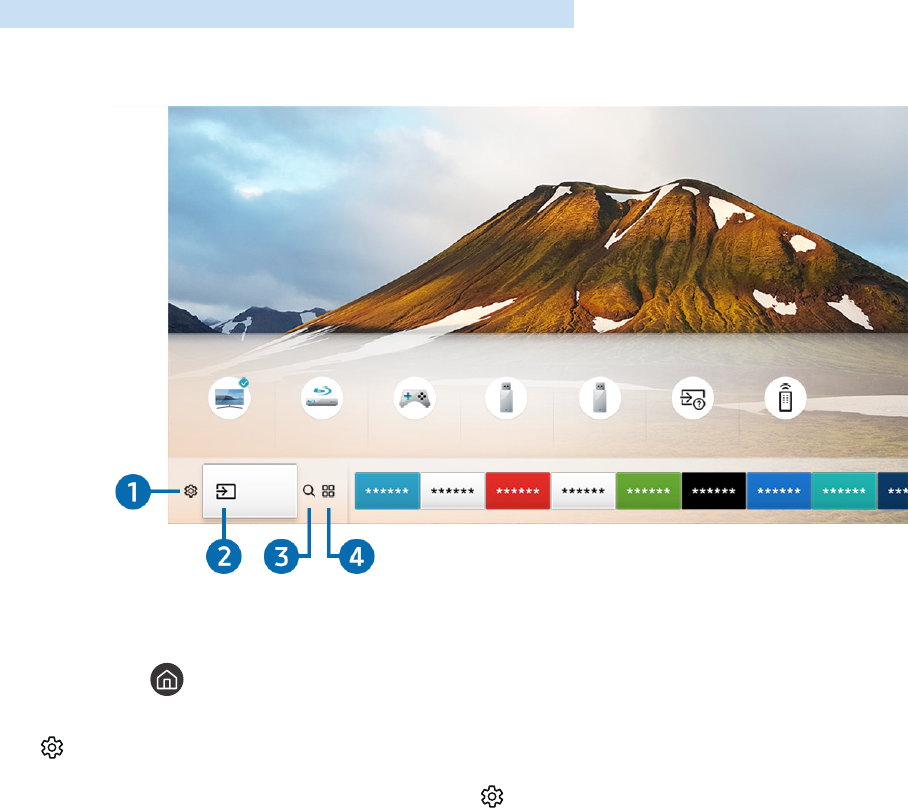
- 2 -
Gebruik van Smart Hub
Maak verbinding met Smart Hub voor apps, games, films en meer.
Profiteer van de talloze functies van Smart Hub op één scherm.
Bron
Tv HDMI 1 HDMI 2 USB 1 USB 2 Verbindings… Universele b…
Bron
"Het menu van uw tv kan afwijken van de bovenstaande afbeelding, afhankelijk van het model.
Als u op de toets op de afstandsbediening drukt, kunt u de volgens functies gebruiken.
1 Instellingen
Wanneer de focus wordt verplaatst naar het pictogram , verschijnt er boven het menu een lijst met pictogrammen
voor snelle instellingen. Via die pictogrammen kunt u eenvoudig veelgebruikte functies instellen.

- 3 -
2 Bron
U kunt een extern apparaat selecteren dat op de televisie is aangesloten.
"Raadpleeg "Schakelen tussen externe apparaten die op de televisie zijn aangesloten" voor meer informatie.
3 Zoeken
Bij Smart Hub kunt u zoeken naar gegevens voor kanalen, programma’s, filmtitels en apps.
"Raadpleeg "Smart Hub" voor meer informatie.
4 APPS
U kunt gebruikmaken van een breed scala aan inhoud waaronder apps voor nieuws, sport, weer en games door deze
op de tv te installeren.
"Als u deze functie wilt gebruiken, moet de televisie met internet zijn verbonden.
"Raadpleeg "De Apps-service gebruiken" voor meer informatie.
Kunst
U kunt de modusfunctie Kunst gebruiken om beeldinhoud zoals kunstwerken of afbeeldingen te bewerken wanneer
u geen tv kijkt of wanneer de tv is uitgeschakeld, en de inhoud weergeven als schilderij.
"Deze functie wordt alleen ondersteund in het model THE FRAME.
"Raadpleeg voor meer informatie de meegeleverde gebruikershandleiding.

- 5 -
●Als u een opdracht met betrekking tot toegankelijkheid uitspreekt, zoals "ondertiteling" of
"spraakbegeleiding", wordt de opdracht direct toegepast en ziet u een melding dat de functie actief is.
●Tijdens het afspelen van media-inhoud kunt u opdrachten geven zoals "Afspelen", "Onderbreken", "Stoppen",
"Terugspoelen" en "Doorspoelen".
"De functie werkt niet bij alle apps.
●U kunt de timer instellen met de opdracht "Slaapreservering over 30 minuten".
●Als u de bron wilt wijzigen, zegt u "HDMI", "Tv" of "USB".
●Als u de beeldmodus wilt wijzigen, zegt u "beeldmodus Film" of "Beeldmodus wijzigen in standaard".
●Als u wilt zoeken, zegt u "**** zoeken" of "**** zoeken in YouTube".
●Als u Hulp wilt weergeven, zegt u "Help", "Wat kan ik zeggen" of "Gebruikershandleiding".
"De ondersteunde taal kan per geografische locatie afwijken.
"Als u eenmaal op de toets drukt, wordt Hulpgids weergegeven. Gebruik de functie Spraakinteractie volgens de
instructies in de handleiding.

- 9 -
Contactgegevens voor service zoeken
Instellingen Ondersteuning Over deze tv
U kunt het adres van de website van Samsung opzoeken, het telefoonnummer van het callcenter bellen, het
modelnummer van uw tv opzoeken, welke softwareversie uw tv heeft, en de Open Source-licentie en overige
informatie opzoeken die u voor ondersteuning nodig hebt voordat u een medewerker van Samsung belt of de
website van Samsung bezoekt.
"U kunt ook informatie weergeven door de QR-code van de tv te lezen.
"U kunt deze functie ook starten door de knop minstens 5 seconden ingedrukt te houden.
Ondersteuning aanvragen
Instellingen Ondersteuning Ondersteuning aanvragen
U kunt ondersteuning aanvragen als er problemen met uw tv optreden. Selecteer het item dat overeenkomt met het
probleem dat u hebt ondervonden, en selecteer vervolgens Nu aanvragen of Afspraak plannen Verzenden. Uw
serviceaanvraag wordt geregistreerd. Het Samsung Contact Center neemt contact met u op voor een afspraak.
"Deze functie is niet beschikbaar in bepaalde regio’s.
"U moet akkoord gaan met de algemene voorwaarden voor de serviceaanvraag.
"Voor deze functie hebt u een internetverbinding nodig.

- 10 -
Aansluitingen
U kunt live uitzendingen bekijken door een antenne en antennekabel op de tv aan te sluiten, en via een LAN-kabel
of draadloze router verbinding maken met Internet. Met behulp van diverse connectoren kunt u ook externe
apparaten verbinden.
Verbindingshandleiding
U kunt gedetailleerde informatie weergeven over externe apparaten die op de tv kunnen worden aangesloten.
Bron Verbindingshandleiding
U wordt met afbeeldingen begeleid bij het aansluiten van verschillende externe apparaten zoals een kabeldecoder
of gameconsole op de tv. Als u de aansluitmethode voor een extern apparaat selecteert, worden de details
weergegeven.
Verbindingshandleiding
Kabelontvanger/DVD-… HDMI
Gameconsole
PC
Audioapparaat
Mobiel apparaat
Externe opslag
Accessoire
"Het menu van uw tv kan afwijken van de bovenstaande afbeelding, afhankelijk van het model.

- 13 -
Een draadloze internetverbinding tot stand brengen
Instellingen Algemeen Netwerk Netwerkinstellingen openen Draadloos
Zorg dat u de instellingen voor de SSID (naam) en het wachtwoord van de draadloze router kent voordat u probeert
verbinding te maken, en volg dan de aanwijzingen op het scherm.
Draadloze verbinding
Selecteer uw draadloze netwerk.
Vernieuwen
"Het menu van uw tv kan afwijken van de bovenstaande afbeelding, afhankelijk van het model.
"Als er geen draadloze router wordt gevonden, selecteert u Netwerk toevoegen onder in de lijst en voert u de naam van het
netwerk in (SSID).
"Als uw draadloze router een WPS- of PBC-knop heeft, selecteert u onderaan de lijst WPS gebruiken en klikt u binnen 2
minuten op de knop WPS of PBC op uw router. De tv maakt automatisch verbinding.

- 14 -
De status van de internetverbinding controleren
Instellingen Algemeen Netwerk Netwerkstatus Probeer nu
Bekijk de huidige netwerk- en internetstatus.
Uw netwerk resetten
Instellingen Algemeen Netwerk Netwerk resetten
Herstel de standaardwaarden van de netwerkinstellingen.
De naam van de tv in een netwerk wijzigen
Instellingen Algemeen Systeembeheer Apparaatnaam Probeer nu
U kunt de naam van de tv in het netwerk wijzigen. Selecteer Gebrk Invoer onderaan de lijst en wijzig de naam.
Problemen met de internetverbinding oplossen
Als uw tv geen verbinding maakt met Internet, probeert u een van de onderstaande oplossingen.
Problemen met een bekabelde internetverbinding oplossen Probeer nu
Nadat u de volgende inhoud hebt gelezen, kunt u de problemen met de bekabelde internetverbinding oplossen. Als
het probleem zich blijft voordoen, neem dan contact op met uw internetprovider.
Geen netwerkkabel gevonden
Zorg dat de LAN-kabel aan beide zijden is aangesloten. Controleer, als de router is aangesloten, of het apparaat is
ingeschakeld. Als de router is ingeschakeld, probeer deze dan uit te schakelen en opnieuw in te schakelen.

- 16 -
Automatisch instellen van IP-adres mislukt
1.
Configureer de instellingen in IP-inst..
2.
Controleer of de DHCP-server is ingeschakeld op de router. Koppel de router vervolgens los en sluit deze weer
aan.
3.
Voer zo nodig het juiste wachtwoord in.
Kan geen verbinding met het netwerk maken
1.
Controleer alle instellingen van IP-inst..
2.
Voer zo nodig het juiste wachtwoord in.
Wel verbinding met lokaal netwerk, maar niet met internet
1.
Controleer of de LAN-kabel voor de internetverbinding is aangesloten op de externe LAN-poort van de router.
2.
Controleer de DNS-waarden in IP-inst..
Netwerkinstelling voltooid, maar er kan geen verbinding met internet worden gemaakt
Als het probleem zich blijft voordoen, neem dan contact op met uw internetprovider.
Videoapparaten aansluiten
Maak de juiste videoverbindingen tussen uw tv en uw externe apparaten.
Aansluiten met een HDMI-kabel
HDMI IN

- 17 -
Aansluiten met een componentkabel (alleen voor modellen met de
COMPONENT IN / AV IN)
Met een componentverbinding kunt u videoresoluties tot 1080p weergeven. U kunt beeld weergeven van de meeste
dvd- en blu-rayspelers via de componentverbinding.
Bekijk de onderstaande afbeelding en sluit met de meegeleverde component- en adapterkabel het externe apparaat
aan via de aansluitingen Component IN en AV IN op de tv, en de aansluiting Component OUT van het externe
apparaat. Zorg ervoor dat de kleuren van de aansluitingen met elkaar overeenkomen. (blauw naar blauw, geel naar
geel enz.)
COMPONENT IN / AV IN
COMPONENT IN
AV IN
"Als u componentapparatuur wilt gebruiken, sluit u zowel de componentadapter (blauw) als de AV-adapter (geel) aan.
Produkt Specifikationer
| Mærke: | Samsung |
| Kategori: | Fjernsyn |
| Model: | UE49MU7049T |
Har du brug for hjælp?
Hvis du har brug for hjælp til Samsung UE49MU7049T stil et spørgsmål nedenfor, og andre brugere vil svare dig
Fjernsyn Samsung Manualer

13 Oktober 2024

11 Oktober 2024

9 Oktober 2024

8 Oktober 2024

14 Juli 2024

14 Juli 2024

12 Juli 2024

7 Juli 2024

6 Juli 2024

5 Juli 2024
Fjernsyn Manualer
- Fjernsyn Sony
- Fjernsyn Philips
- Fjernsyn LG
- Fjernsyn Mitsubishi
- Fjernsyn Daewoo
- Fjernsyn Sanyo
- Fjernsyn JVC
- Fjernsyn Clatronic
- Fjernsyn Hitachi
- Fjernsyn Sylvania
- Fjernsyn Marquant
- Fjernsyn Superior
- Fjernsyn EKO
Nyeste Fjernsyn Manualer

15 Januar 2025

14 Januar 2025

13 Januar 2025

12 Januar 2025

12 Januar 2025

15 Oktober 2024

15 Oktober 2024

13 Oktober 2024

12 Oktober 2024

9 Oktober 2024